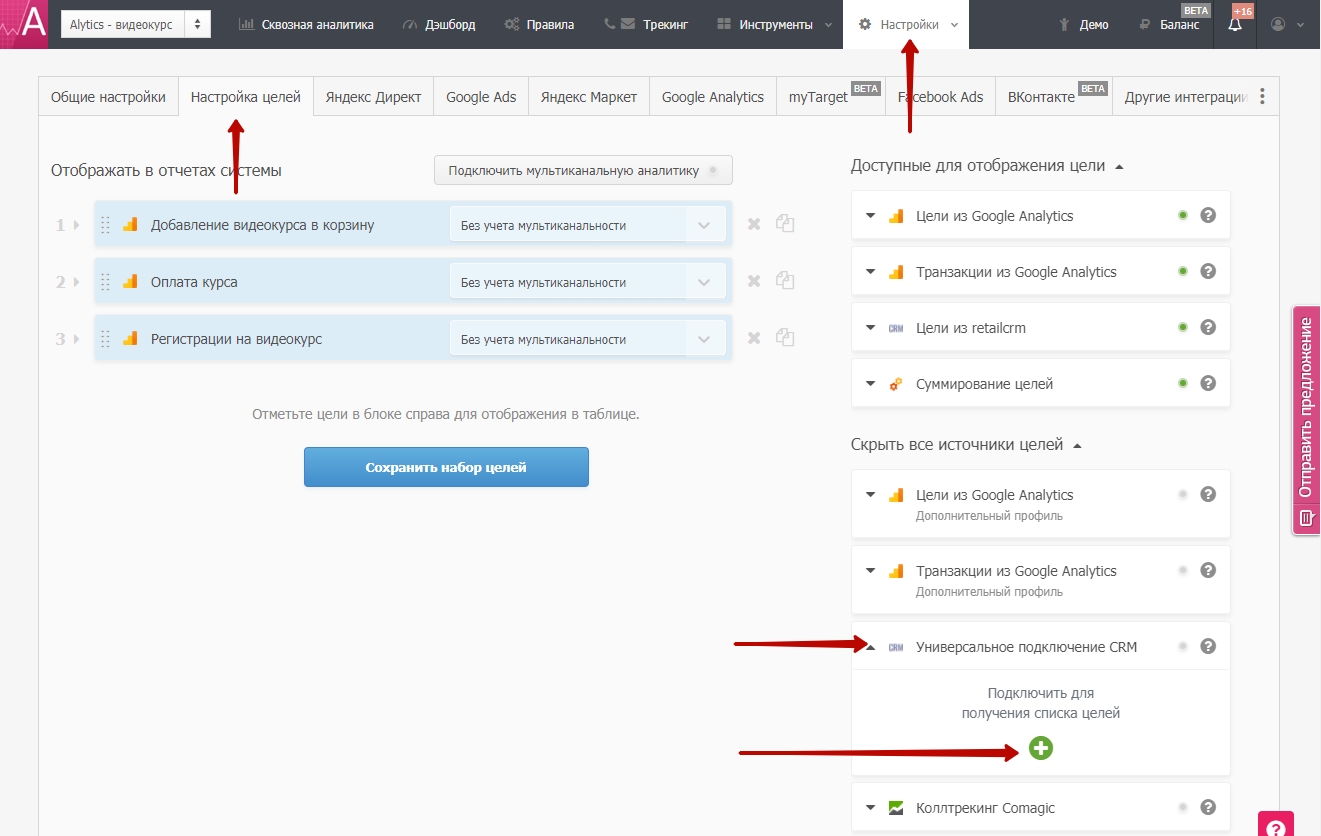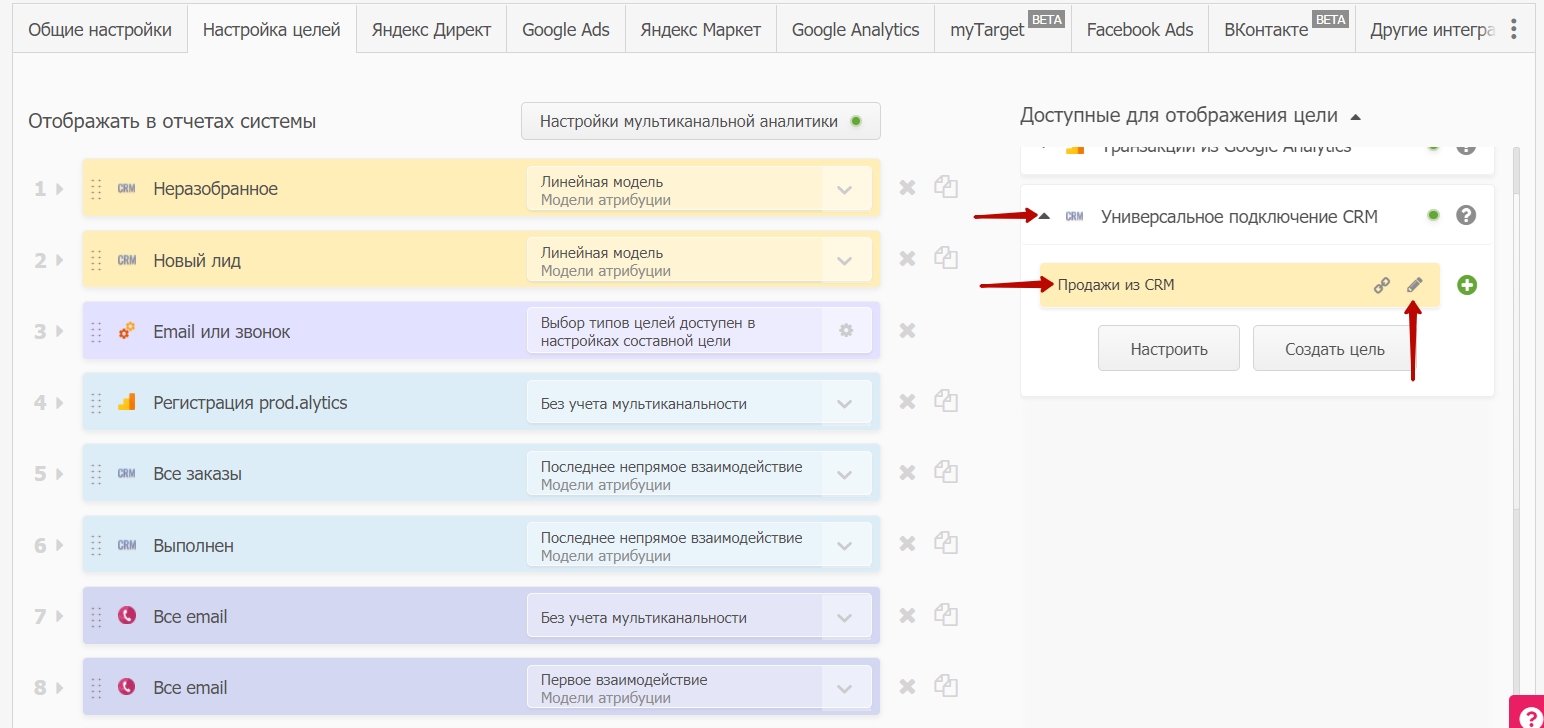Интеграция с CallTracking.ru — различия между версиями
Elizabeth (обсуждение | вклад) |
Elizabeth (обсуждение | вклад) |
||
| Строка 14: | Строка 14: | ||
<br> | <br> | ||
| − | |||
| − | [[Файл: | + | В интерфейсе Alytics в проекте зайдите в Настройки -> Настройка целей. Найдите блок «Универсальное подключение CRM» и нажмите «Зеленый плюсик»: |
| + | |||
| + | [[Файл:OW1.jpg|1000px]] | ||
<br> | <br> | ||
| + | <br> | ||
| + | |||
| + | В появившемся окне "Настройки" вставляем скопированные ранее данные (логин, пароль и ссылку) и нажимаем подключить. Все эти данные вы можете скопировать в личном кабинете в интерфейсе CallTracking.ru на странице «Интеграция с Alytics» («Настройки» > «Интеграции» > «Alytics» > «Интеграция с Alytics»). | ||
| + | |||
| + | После того как поля для авторизации заполнены, Alytics сделает тестовый запрос для проверки корректности введенных данных. | ||
| + | В случае успешного подключения в настройках проекта появится цель в разделе «Универсальное подключение CRM». По умолчанию она называется «Продажи из CRM», переименуйте её в "Звонки", нажав на изображение карандаша в правой части плашки с целью: | ||
| + | |||
| + | [[Файл:RS1.jpg|1000px]] | ||
| + | |||
| + | <br> | ||
| + | <br> | ||
| + | |||
| − | В окне «Подключить статистику по заказам из CRM» введите логин и пароль от личного кабинета CallTracking.ru, а также URL | + | В окне «Подключить статистику по заказам из CRM» введите логин и пароль от личного кабинета CallTracking.ru, а также URL. |
Версия 22:40, 27 сентября 2021
Для того чтобы Alytics мог получать данные по звонкам из CallTracking.ru, необходимо зайти в ваш личный кабинет CallTracking.ru и открыть страницу «Интеграция с Alytics» («Настройки» > «Интеграции» > «Alytics»), пункт «Интеграция с Alytics».
Отметьте пункт «Интеграция с Alytics. Если вы хотите получать статистику только по уникальным звонкам, также отметьте галочкой пункт «Интегрировать только уникальные звонки».
В интерфейсе Alytics в проекте зайдите в Настройки -> Настройка целей. Найдите блок «Универсальное подключение CRM» и нажмите «Зеленый плюсик»:
В появившемся окне "Настройки" вставляем скопированные ранее данные (логин, пароль и ссылку) и нажимаем подключить. Все эти данные вы можете скопировать в личном кабинете в интерфейсе CallTracking.ru на странице «Интеграция с Alytics» («Настройки» > «Интеграции» > «Alytics» > «Интеграция с Alytics»).
После того как поля для авторизации заполнены, Alytics сделает тестовый запрос для проверки корректности введенных данных. В случае успешного подключения в настройках проекта появится цель в разделе «Универсальное подключение CRM». По умолчанию она называется «Продажи из CRM», переименуйте её в "Звонки", нажав на изображение карандаша в правой части плашки с целью:
В окне «Подключить статистику по заказам из CRM» введите логин и пароль от личного кабинета CallTracking.ru, а также URL.
После внесения всех данных выберете кнопку «Подключить» и сохраните полученные изменения.
Перетащите появившееся плашки целей в столбец «Отображать в Alytics», сохраните.
| Обратите внимание, что данные по звонкам будут выгружаться только для Яндекс Директа. Если вам нужно отслеживать звонки по Google Ads, то требуется проставить utm-метки для кампаний Google Ads. Для подключения данной функции напишите нам на почту support@alytics.ru с указанием проекта. |